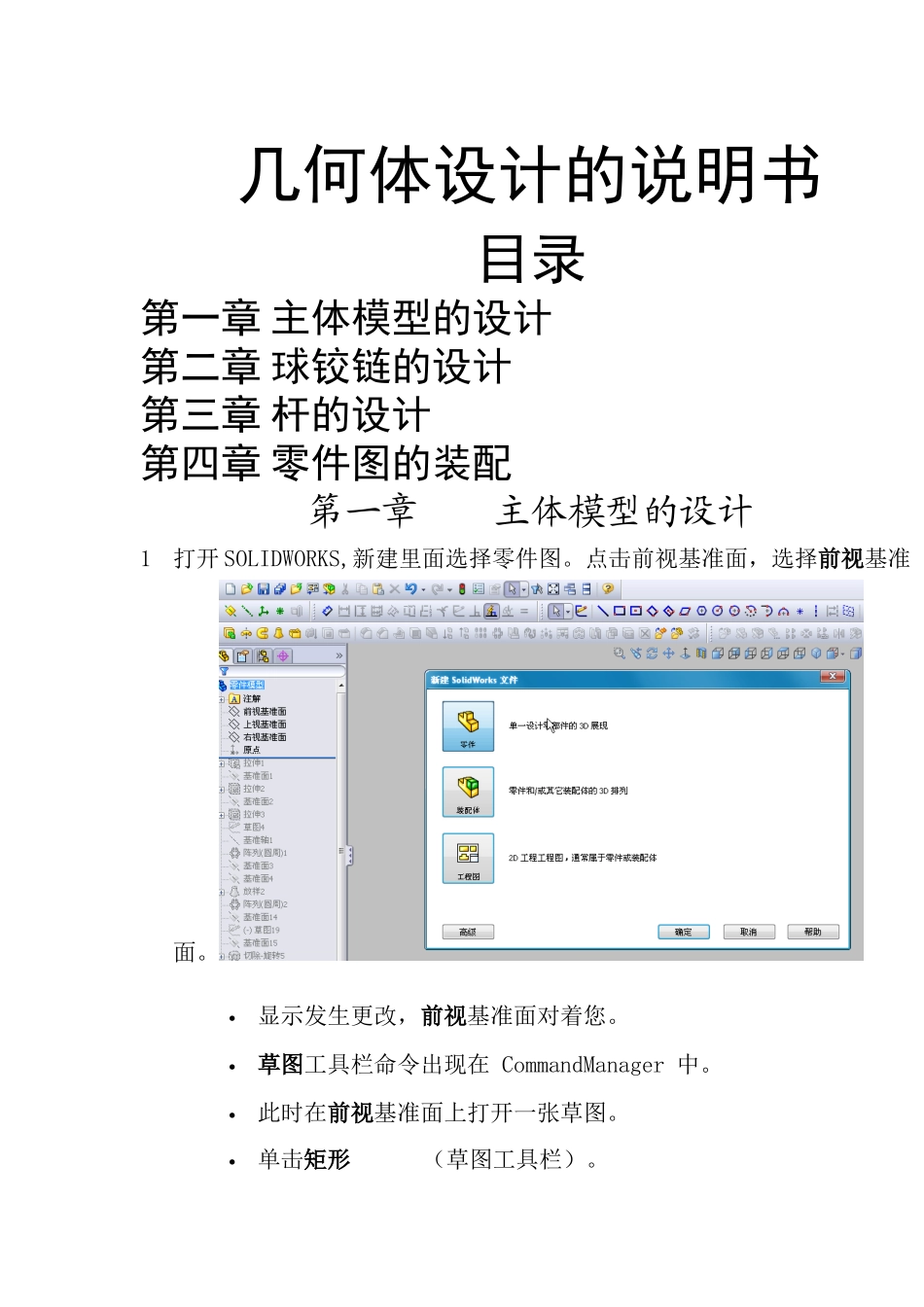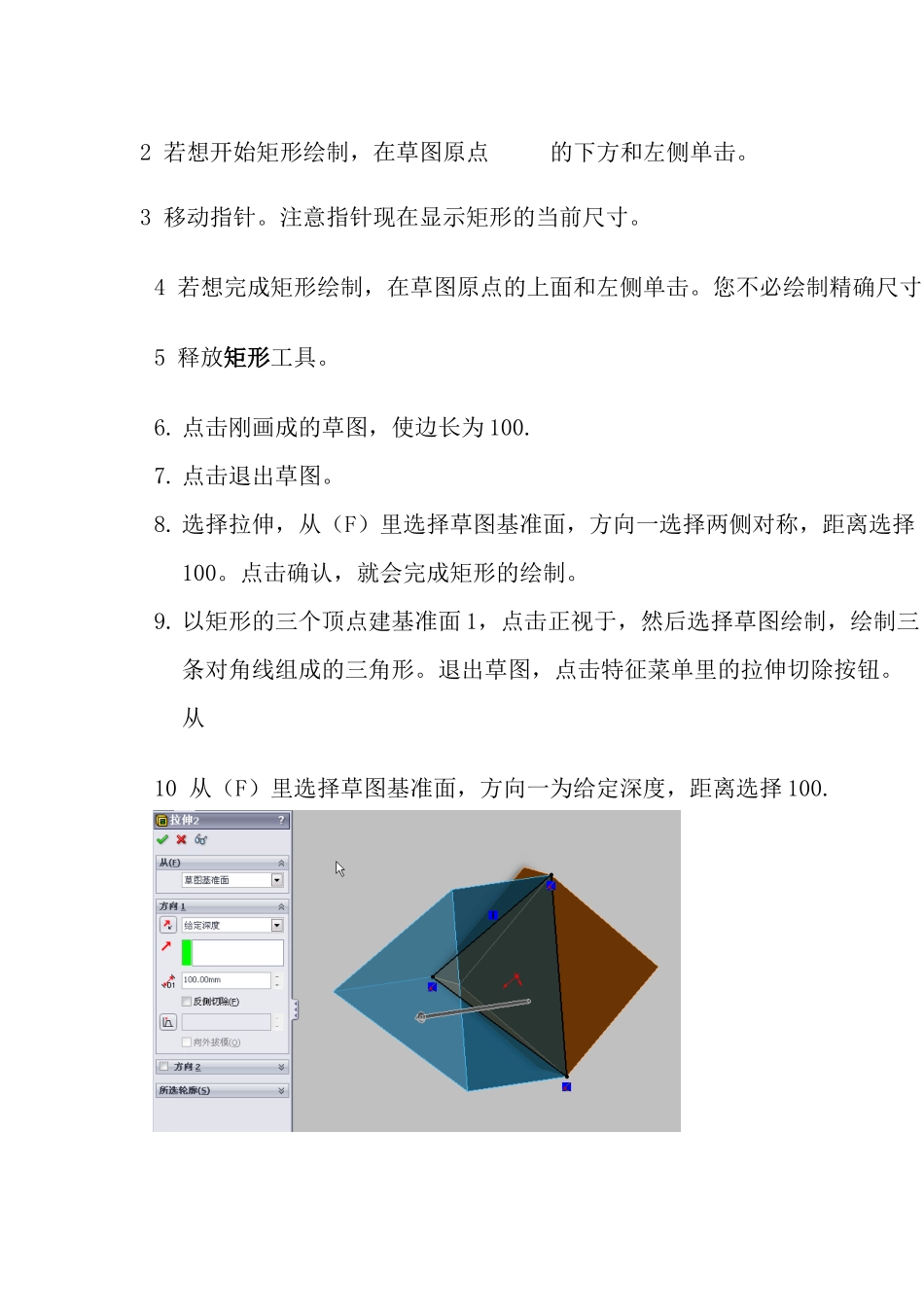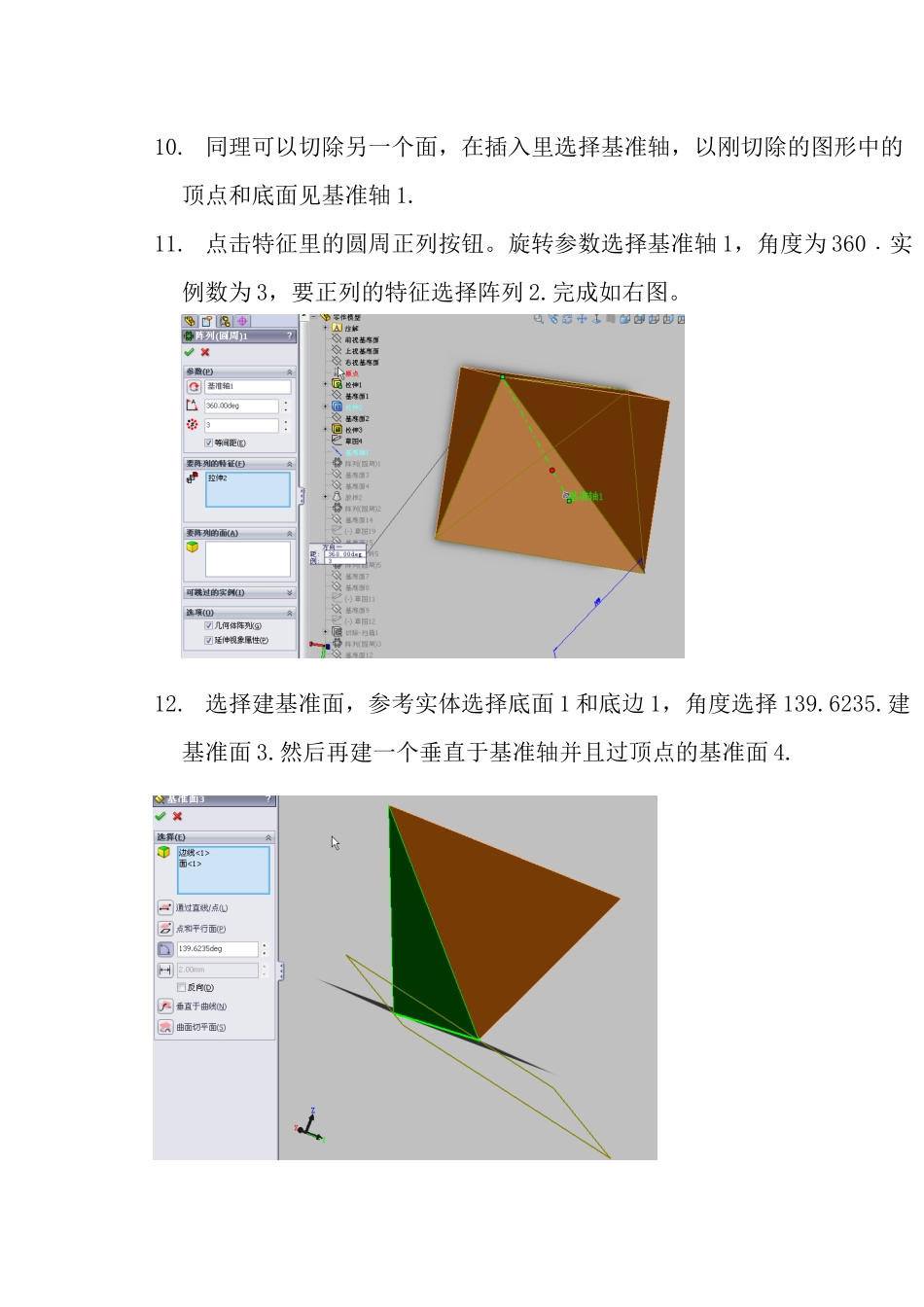几何体设计的说明书目录第一章 主体模型的设计第二章 球铰链的设计第三章 杆的设计第四章 零件图的装配第一章 主体模型的设计1打开 SOLIDWORKS,新建里面选择零件图。点击前视基准面,选择前视基准面。显示发生更改,前视基准面对着您。草图工具栏命令出现在 CommandManager 中。此时在前视基准面上打开一张草图。单击矩形 (草图工具栏)。2 若想开始矩形绘制,在草图原点 的下方和左侧单击。3 移动指针。注意指针现在显示矩形的当前尺寸。4 若想完成矩形绘制,在草图原点的上面和左侧单击。您不必绘制精确尺寸。5 释放矩形工具。6. 点击刚画成的草图,使边长为 100.7. 点击退出草图。8. 选择拉伸,从(F)里选择草图基准面,方向一选择两侧对称,距离选择100。点击确认,就会完成矩形的绘制。9. 以矩形的三个顶点建基准面 1,点击正视于,然后选择草图绘制,绘制三条对角线组成的三角形。退出草图,点击特征菜单里的拉伸切除按钮。从10 从(F)里选择草图基准面,方向一为给定深度,距离选择 100.10. 同理可以切除另一个面,在插入里选择基准轴,以刚切除的图形中的顶点和底面见基准轴 1.11. 点击特征里的圆周正列按钮。旋转参数选择基准轴 1,角度为 360﹒实例数为 3,要正列的特征选择阵列 2.完成如右图。12. 选择建基准面,参考实体选择底面 1 和底边 1,角度选择 139.6235.建基准面 3.然后再建一个垂直于基准轴并且过顶点的基准面 4.13. 在基准面 3 上绘制一个底边为棱锥底边,高为 30 的等边三角形。退出草图。选择特征里面的放样按钮,轮廓选择草图 5 和棱锥顶点 1。点击确认,完成放样 2.14. 选择圆周正列按钮,旋转参数为基准轴 1,角度为 360,实例数为 3,正列的特征选择放样 2.完成如下图所示图形。15. 以顶点 1 底边终点 2,底边所对的顶点 3 建基准面 14,在基准面 14 上过顶点 3 做一条与棱边夹角为 72.64.的辅助线 1。16. 建基准面 15,选择垂直于曲线,选择里选择线 1 和顶点 3.,然后在基准面 15 上绘制一个圆心为顶点 3,半径为 6 的圆,和一条直径。点击草图绘制里面的圆命令。绘制出圆,然后点击直线命令绘制出直径。选择剪切命令,选择剪切到最近端,剪切掉半个圆,退出草图。17. 选择插入菜单里面的子菜单切除,选择旋转切除,参数选择如下18. 打开特征菜单里面的圆周正列,在复选框里面选择旋转参数为基准轴1,角度为 360,实例数为...